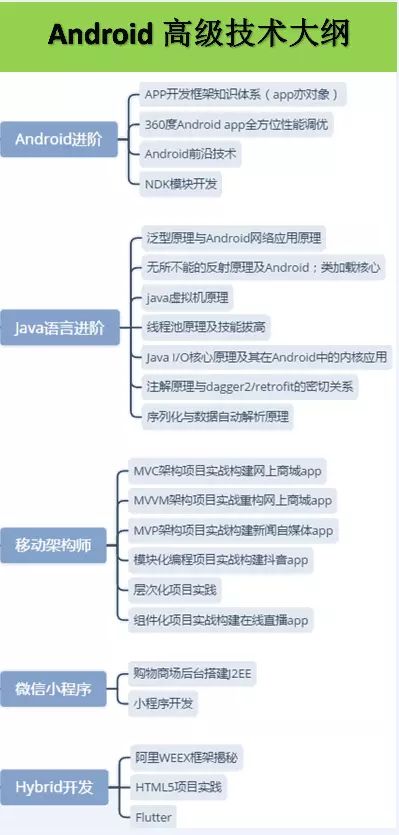Android 内存性能优化,androidstudiojni开发
3.1 使用Allocation Tracker
我们在柱状图中,随便的截取一段,就能产生内存的分析:
![]()
我们能够看到一些对象,它总共的个数、大小,我们还可以根据类、包和线程来进行排序。
这些对象,分为可控和不可控两种类型:
- 不可控
一些对象是必然会产生的,是伴随着一些对象的产生而产生,并不是我们直接创建,比如我们必须的创建一个对象,而这个对象的构造函数里面会必然的形成一个 int[] 或 String或其他,在一般情况下,我们不会去考虑这些 int[]、String变量
- 可控
由我们直接的,手动的创建出来,比如通过 new等声明一个变量,它是在我们程序中直观的表示的出来的。
在上面的图片中,我们随便点击一个对象,如果这个对象是可控的,那么我们就能追溯到代码中,如下图:
![]()
图中,我选取了一个 LinearLayout(标注1),可以看到LinearLayout在程序中有多个Instance(标注2),也就是说在我们程序中写了很多个LinearLayout出来,然后我们随便点击一个一个,可以看到它创建的代码栈(标注3),然后我们在代码栈中,可以找到我们在程序中创建出来的地方(标注4)。
可以看到我是在一个RecyclerView的Adapter里面去new出了一个item,我的每一个Item的构造就是一个LinearLayout,而一个RecyclerView里面是有多个item,这也是为什么,在标注2中显示我在很短的时间里面创建出了这么多的 LinearLayout。
3.2 Heap Dump
Heap Dump的主要功能就是查看不同的数据类型在内存中的使用情况。
它可以帮助我们找到大对象,也可以通过数据的变化发生内存泄漏。
我们通过点击 Dump Java Heap或者 Crtl + D来捕获一段Heap Dump:
![]()
可以看到其分析原理也差不多,不过它可以通过点击最左边的图标的保存文件,保存成一个 .hprof文件,便于我们后面使用MAT工具进行分析。
我们可以看到这个图和之前分析内存那个有点不一样,这个图最右边的 Refernces表示的是该对象的信息:
- Depth
GC Roots到达该对象的层数。
也就说GC Roots构成的树里面,这个对象在第n层
- Native Size
C/C++层中的内存大小(B)
- Shallow Size
这个对象在Java层中的内存大小(B)
- Retained Size
这个类中所引用到的对象的总大小(B)
分析你的heap,按照一下步骤.
-
浏览
Class Name列表,看看有没有大量对象存在,并且这些对象你认为是不应该存在的,可能存在内存泄漏的情况. 点击类名可以看到详细的对象信息. -
在这个
Instance View面板中,点击一个实例References面板就会显示出来,里面都是使用该Instance的Reference,点击箭头可以看到引用它的所有区域。点击鼠标右键可以选择go to instance去看到引用该引用的引用,或者jump to source去看调用的源代码.
4. 内存分析工具MAT
==============================================================================
在上面的Heap Dump中我们提到了一个 .hprof文件,在我们分析内存的时候,我们有时候无法很确定内存泄漏的地方,我们会通过 Heap Dump来生成一个 疑似发生内存泄漏时所产生的 堆存储文件,它就是 .hprof文件。
而MAT就是用来分析 .hprof文件的。
MAT的全称为 Memory Analysis Tool,是对内存进行详细分析的工具,它是Eclipse的插件,AS需要单独下载。
下载地址在 MAT官网下载网址
我们打开来运行一下刚刚生成的 .hprof文件,可能报以下的错误:
…Unknown HPROF Version (JAVA PROFILE 1.0.3)…
这个意思的是我们由Android虚拟机转出来的.hprof文件和 MAT所分析的 .hprof(用JVM)的格式不一样,我们需要转化文件格式。
我们先通过命令行,进入到 该.hprof所在目录,比如我有一个叫做 android.hprof由Android导出来的 ,然后执行下面命令:
hprof-conv android.hprof mat.hprof
就会在该目下出现一个 mat.hprof的文件,我们就可以用这个文件导入啦:
![]()
下面我们来举个实例,来介绍怎么使用MAT。
4.1 生成一个hprof文件
我们先准备一份内存泄漏的代码出来:
public class MainActivity extends AppCompatActivity {
@Override
protected void onCreate(Bundle savedInstanceState) {
super.onCreate(savedInstanceState);
setContentView(R.layout.activity_main);
LeakThread leakThread = new LeakThread();
leakThread.start();
}
class LeakThread extends Thread {
@Override
public void run() {
try {
Thread.sleep(60 * 60 * 1000);
} catch (InterruptedException e) {
e.printStackTrace();
}
}
}
}
上面做了一个 非静态内部类LeakThread持有外部 MainActivity的引用,LeakThread中做了耗时操作,导致MainActivity无法被释放。
接着我们运行它,产生一个 .hprof文件。然后我们打开Profiler,横竖屏切换,然后导出一个 .hprof文件,然后通过 hprof-cov转换它,最后拿转换出来的文件导入到 MAT中。
![]()
4.2 MAT分析hprof文件
用MAT打开hprof文件后,MAT就会产生一个报告,分为两个标签页,分别是 Overview 和 Leak Suspects。
在Leak Suspects中给出了MAT认为可能出现内存泄漏问题的地方,在上图中共给出了2个内存泄漏的猜想,通过单击每个猜想的Details可以看到更深入的分析情况。如果内存泄漏不是特别明显,通过Leak Suspects很难发现内存泄漏的位置。
打开Overview标签页,首先看到的是一个饼状图:
![]()
它主要用来显示内存的消耗,饼状图的彩色区域代表被分配的内存,灰色区域表示空闲内存区。
再往下看,能看到饼状图下面有 Actions:
![]()
其中分析内存泄漏最常用的就是 Histogram和 Dominator Tree。下面我来介绍它怎么使用。
4.3 Dominator Tree
Dominator Tree的意思是支配树,它更善于去分析对象的引用关系,如下图所示:
![]()
左边主要是Class Name类名,右边是三列之前都看到过:
- Shallow Heap
对象自身占用的内存大小,不包括它引用的对象。如果是数组类型的对象,它的大小由数组元素的类型和数组长度决定。如果是非数组类型的对象,它的大小由其成员变量的数量和类型决定。
- Retained Heap
一个对象的Retained Set包含对象所占内存的总大小。
换句话说,Retained Heap就是当前对象被GC后,从Heap上总共能释放掉都少的内存。
Retained Set指的是这个对象本身和它持有引用的对象以及这些对象的Retained Set所占内存大小的总和,引用树官方的图解如下图:
![]()
从上图可以看出 E的Retained Set为E和G,C的Retained Set为C、D、E、F、G、H。
MAT所定义的支配树就是从上图中的树演化而来。
在引用树中,如果一条到Y的路径必然会经过X,则称为X支配Y。X直接支配Y则指的是在所有支配Y的对象中,X是Y最近的一个对象。支配树反映的就是这种直接支配关系,在支配树中,父节点直接支配子节点。
下图就是官方提供的一个从引用树到支配树的转换示意图。
![]()
上图中 由于C直接到达D和E,所以C是D和E的父节点。而到达H有两条路径 DF和EG,但是这两条是互斥的,对于互相来说都是不必要的,抽象一层,相当于C能直接到达H,所以C是H的父节点~
通过支配树,我们就能很容易的分析一个Retained Set所以 假如 E被回收,E、G的内存会被释放,而H不会。因为可能F还引用着H
所以通过MAT提供的Dominator Tree,我们可以很清晰地得到一个对象的直接支配对象,如果直接支配对象中出现了不该有的对象,就说明发生了内存泄漏。在Dominator Tree的顶部Regex可以输入过滤条件,如果查找的是Activity内存泄漏,可以在Regex中输入Activity的名称,比如这个例子可以输入MainActivity:
![]()
可以看到MainActivity出现了14个实例,而项目中MainActivity是不能有那么多实例的,基本可以判定发生了内存泄漏。
具体内存泄漏的原因,可以查看GC引用链,在MainActivity选项上单击右键->Path To GC Roots。
![]()
可以看到根据引用类型会有多种选项,比如 with all references就是包含所有的引用,这里我们选择exclude all phantom/weak/soft etc. references,因为这个选项排除了虚引用,弱引用和软引用,这些引用一般是可以被回收的,这是MAT就会给出MainActivity的GC引用链,如下图所示:
![]()
可以看到,引用MainActivity的就是LeakThread,this$0的含义就是内部类自动保留一个指向所在外部类的引用,而这个外部类就是MainActivity,这将会导致MainActivity无法被GC。
4.4 Histogram
Histogram与Dominator Tree不同的是,Dominator Tree是从对象实例的角度进行分析,注重引用关系分析,而Histogram则从类的角度进行分析,注重量的分析。
![]()
这里有四列,Obejcts表代表对象实例的个数。我们同样可以在这里输入过滤条件 MainActivity。
![]()
可以看到MainActivity和LeakThread的示实例各有6个,基本上可以断定发生了内存泄漏,具体内存泄漏的原因,同样可以查看GC引用链。在MainActivity选项上单击鼠标右键->Merge Shortest Paths to GC roots,并在选项中选择 exclude all phantom/weak/soft ets. references,Path To GC Roots的信息如下图所示:
![]()
Histogram是从类的角度进行分析,而Path To GC Roots是用来分析单个对象的,因此在Histogram中无法使用Path To GC Roots查询,可以使用 Merge Shortest Paths to GC Roots查询,他表示从GC roots到一个或一组对象的公共路径。得出的结果和之前是相同的,引用MainActivity的是Leak Thread。
4.5 OQL
OQL全称为Object Query Language,类似于SQL语句的查询语言,能够用来查询当前内存中满足指定条件的所有对象。
它的查询语句的基本格式如下:
SELECT * FROM [ INSTANCEOF ]
我们输入 select * from instanceof android.app.Activity并按F5,将当前内存中所有的Activity都显示出来:
![]()
当然如果Activity太多,也可以输入具体完整的名称,然后就可以右键他们去查看GC引用链。
4.6 对比hprof文件
因为之前举得例子很简单,可以通过上面的方法可以找到内存泄漏的原因,但是复杂的情况就需要通过对比hprof文件来进行分析了。
我们再生成一个hprof文件然后用MAT打开。对比步骤为:
(1)将每个hprof文件的 Domiator Tree或者Histogram添加到 Compare Basket中
![]()
(2)在Compare Basket中单击红色叹号生成Compared Tables:
![]()
可以看到第一个文件有LeakThread和MainActivity各有6个,而第二个文件的MainActivity实例只有1个,对比之下,说明第一个文件发生了内存泄漏。
到这里我们就介绍完了MAT的常用功能,当然MAT还有其他的功能,需要我们在之后使用中去积累了。
5.LeakCanary(内存泄漏分析神器)
=======================================================================================
如果使用MAT来分析内存问题,会有一些难度,并且效率也不是很高,对一个内存泄漏的问题,可能要多排查和对比。
为了能够迅速地发现内存泄漏,Square公司基于MAT开源了LeakCanary。Github-leackcanary
5.1 导入LeakCanary
首先要导入leakcanary:
dependencies {
…
//这里是2.2版本,和2.0之前的版本玩法很不一样
debugImplementation ‘com.squareup.leakcanary:leakcanary-android:2.2’
}
如果在LeakCanary2.0之前的版本还要去App中加入下面的代码
@Override
public void onCreate() {
super.onCreate();
if (LeakCanary.isInAnalyzerProcess(this)) {
//如果当前的进程是用来给LeakCanary进行堆分析的则返回,否则会执行LeakCanary的install方法
return;
}
LeakCanary.install(this);
}
这样我们在打开App的时候开始检测。LeakCanary2.0前后版本变化较大,在LeakCanary2.0版本之前,需要在Application中初始化LeakCanary,在Activity、Fragment等地方要我们手动的在 onDestroy()中取监控GC情况。
而2.0版本之后连初始化都不用了,它会自己运行在主进程中。如果检测到某个Activity有内存泄漏,LeakCanary就会提示。
5.2 LeakCanary举例
我们还是拿之前的内存泄漏的代码举例子:
public class MainActivity extends AppCompatActivity {
@Override
protected void onCreate(Bundle savedInstanceState) {
super.onCreate(savedInstanceState);
最后
在此为大家准备了四节优质的Android高级进阶视频:
架构师项目实战——全球首批Android开发者对Android架构的见解
链接:GitHub 免费获取!
附相关架构及资料
ppCompatActivity {
@Override
protected void onCreate(Bundle savedInstanceState) {
super.onCreate(savedInstanceState);
最后
在此为大家准备了四节优质的Android高级进阶视频:
架构师项目实战——全球首批Android开发者对Android架构的见解
链接:GitHub 免费获取!
附相关架构及资料
[外链图片转存中…(img-lKmQXMGu-1647439740901)]
领取获取往期Android高级架构资料、源码、笔记、视频。高级UI、性能优化、架构师课程、NDK、混合式开发(ReactNative+Weex)微信小程序、Flutter全方面的Android进阶实践技术,群内还有技术大牛一起讨论交流解决问题。